Spécification du format de fichier
La machine propose différents formats de fichiers que vous pouvez sélectionner lors de la lecture des originaux. Les originaux sont convertis au format de fichier spécifié et envoyés par e-mail ou vers un serveur de fichiers ou un support mémoire USB.
1
Appuyez sur  (SEND) (Envoi) → mettez les originaux en place → spécifiez le destinataire.
(SEND) (Envoi) → mettez les originaux en place → spécifiez le destinataire.
 (SEND) (Envoi) → mettez les originaux en place → spécifiez le destinataire.
(SEND) (Envoi) → mettez les originaux en place → spécifiez le destinataire.REMARQUE :
Pour savoir comment placer vos originaux, voir Opérations de base.
Pour plus d'instructions sur la spécifications du destinataire, reportez-vous à Méthodes d'envoi de base ou Spécification des destinataires de façon simple et rapide.
2
Appuyez sur [Format fichier].
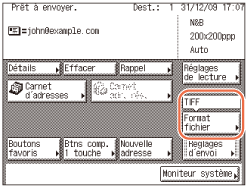
3
Sélectionnez un format de fichier pour l'envoi de votre document.
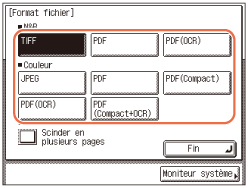
<N&B>
Les formats de fichiers suivants sont disponibles avec la lecture d'originaux en noir et blanc :
|
|
[TIFF] :
|
Envoie le fichier au format TIFF.
|
|
[PDF] :
|
Envoie le fichier au format PDF.
|
|
|
[PDF (OCR)] :
|
Vous permet d'effectuer une OCR (reconnaissance optique de caractères) sur un original lu afin de créer un PDF avec du texte pouvant faire l'objet de recherches. Il est possible d'effectuer une recherche textuelle à l'aide d'Adobe Reader/Adobe Acrobat Reader ou de la fonction de recherche de votre système d'exploitation.
|
<Couleur>
Les formats de fichiers suivants sont disponibles avec la lecture d'originaux en couleur :
|
|
[JPEG] :
|
Envoie le fichier au format JPEG.
|
|
[PDF] :
|
Envoie le fichier au format PDF.
|
|
|
[PDF (Compact)] :
|
Vous permet d'envoyer des fichiers contenant des originaux textuels ou des originaux avec du texte/des photos utilisant un rapport de compression supérieur à un PDF normal. Le fichier ou la taille des données qui en résultent sont plus petits qu'avec la compression par PDF normal, ce format est donc conseillé pour les tâches qui doivent être envoyées sur le réseau.
|
|
|
[PDF (OCR)] :
|
Vous permet d'effectuer une OCR (reconnaissance optique de caractères) sur un original lu afin de créer un PDF avec du texte pouvant faire l'objet de recherches. Il est possible d'effectuer une recherche textuelle à l'aide d'Adobe Reader/Adobe Acrobat Reader ou de la fonction de recherche de votre système d'exploitation.
|
|
|
[PDF (Compact+OCR)] :
|
Envoie le fichier dans des combinaisons de [PDF (Compact)] et [PDF (OCR)].
|
IMPORTANT :
[PDF(OCR)] et [PDF (Compact+OCR)] sont disponibles uniquement lorsque la fonction OCR en option est activée.
REMARQUE :
Si vous sélectionnez [PDF (Compact)] ou [PDF (Compact+OCR)] comme format de fichiers, il est conseillé de définir le réglage de type d'images sur ‘Texte/Photo’ ou sur ‘Texte’. (Réglage de la densité et du type d'image)
Une application logicielle prenant en charge le format JPEG est nécessaire pour consulter un fichier JPEG.
Pour afficher un fichier TIFF, vous devez disposer d'un logiciel prenant en charge le format TIFF (tel que Imaging for Windows).
Pour afficher un fichier PDF, vous devez disposer de l'application Adobe Reader/Adobe Acrobat Reader.
Si vous voulez séparer plusieurs images et les envoyer dans des fichiers séparés, chaque fichier ne comprend qu'une page :
|
1
|
Appuyez sur [Scinder en plusieurs pages].
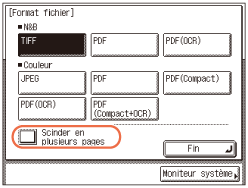 Si vous souhaitez envoyer plusieurs pages au sein d'un unique fichier, n'appuyez pas sur [Scinder en plusieurs pages].
IMPORTANT :
[Scinder en plusieurs pages] est automatiquement activé si vous sélectionnez [JPEG] comme format de fichier dans cette étape.
|
4
Appuyez sur [Fin].
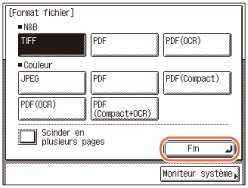
5
Appuyez sur  (Début) pour commencer la lecture de vos originaux.
(Début) pour commencer la lecture de vos originaux.
 (Début) pour commencer la lecture de vos originaux.
(Début) pour commencer la lecture de vos originaux.Pour annuler la lecture, appuyez sur [Annuler] ou sur  (Arrêt).
(Arrêt).
 (Arrêt).
(Arrêt).Lorsque l'original est placé sur la vitre d'exposition, suivez les instructions qui s'affichent sur l'affichage du panneau de touches → appuyez une fois sur  (Début) pour chaque original. Une fois la lecture terminée, appuyez sur [Fin].
(Début) pour chaque original. Une fois la lecture terminée, appuyez sur [Fin].
 (Début) pour chaque original. Une fois la lecture terminée, appuyez sur [Fin].
(Début) pour chaque original. Une fois la lecture terminée, appuyez sur [Fin].Les données lues sont envoyées au destinataire spécifié une fois la lecture terminée.
REMARQUE :
Les réglages spécifiés reviennent à leurs valeurs par défaut après l'envoi des documents. Si vous voulez conserver les réglages comme valeurs par défaut, reportez-vous à Mémorisation des réglages de lecture fréquemment utilisés comme valeurs par défaut (Réglages d'envoi standard).